
今天和大家分享一下win8系统浏览器主页修改不了问题的解决方法,在使用win8系统的过程中经常不知道如何去解决win8系统浏览器主页修改不了的问题,有什么好的办法去解决win8系统浏览器主页修改不了呢?小编教你只需要1、按下“win+r”呼出运行,输入“regedit”按下回车键,打开注册表编辑器; 2、在注册表左侧依次展开“HKEY_LoCAL_MACHinEsoFTwARE Microsoftinternet ExplorerAboutURLs”就可以了。下面小编就给小伙伴们分享一下win8系统浏览器主页修改不了具体的解决方法:
1、按下“win+r”呼出运行,输入“regedit”按下回车键,打开注册表编辑器;
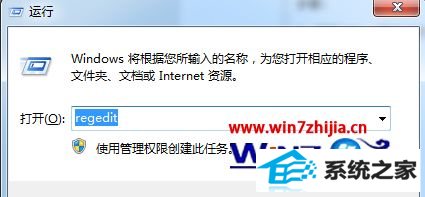
2、在注册表左侧依次展开“HKEY_LoCAL_MACHinEsoFTwARE Microsoftinternet ExplorerAboutURLs”;
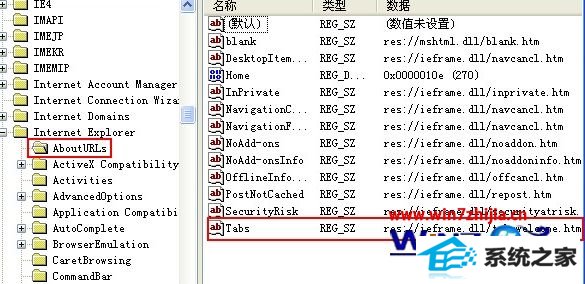
3、双击打开“ Tabs ”项;
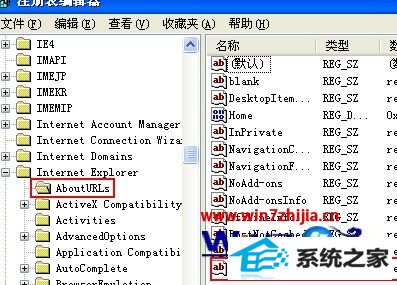
4、在该串符的数值数据框内输入“res://ieframe.dll/tabswelcome.htm”然后点击确;
5、在桌面上“iE”浏览器上单击右键,查看快捷方式是否被恶意软件所修改,或者直接删除,重新创建即可
以上就是关于windows8系统浏览器主页修改不了如何解决的全部内容,有碰到一样问题的朋友们可以采取上面的方法步骤来进行解决,相信可以帮助到大家。
本站发布的系统与软件仅为个人学习测试使用,不得用于任何商业用途,否则后果自负,请支持购买微软正版软件!
Copyright @ 2022 大师系统版权所有